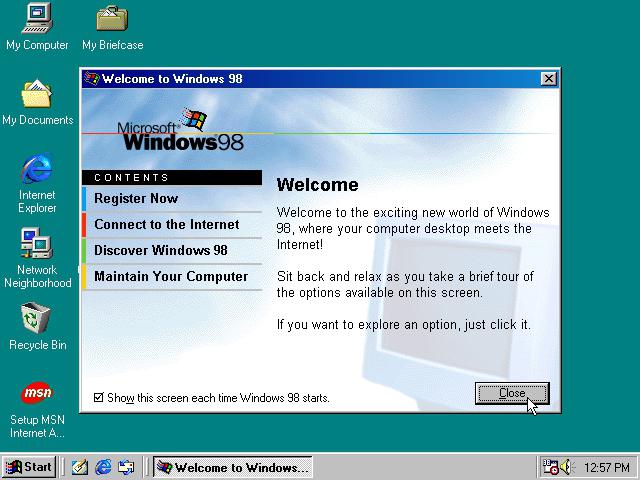- Plug and Play и не каких сложностей
- Суть технологии PnP
- Немного истории
- Принцип работы технологии PnP
- Заключение
- Включить обнаружение подключаемых и воспроизведения для устройств с параллельными портами
- Аннотация
- Включить обнаружение подключаемой возможности и воспроизведения
- Plug and Play — что это такое? Краткий обзор
- Plug and Play — что это такое?
- Как появилась технология Plug and Play?
- Основные принципы работы
- Установка устройств и драйверов с помощью Plug and Play
- Подготовка драйвера в хранилище драйвера.
- Добавление драйвера в хранилище драйверов с помощью командной строки.
- Устройства без Plug and Play (Non-Plug and Play).
- Технология Plug and Play и драйверы устройств
- Что такое драйвер устройства, Plug and Play, DirectX и хранилище драйверов?
- Что такое драйвер устройства?
- Технология Plug and Play
- Что такое PnP-устройство?
- Где найти диспетчер устройств в Windows?
- Что такое DirectX?
- Что такое подпись драйвера?
- Что такое хранилище драйверов?
Plug and Play и не каких сложностей
Когда вы подключаете к порту USB, например, флешку, то вряд ли вы задумываетесь о том, как так получается, что это, на самом деле, довольно сложное, устройство, почти мгновенно опознается компьютером и становится готовым к работе. А ведь подобная ситуация существовала далеко не всегда. Быстрое подключение устройств стало возможным благодаря появлению в начале 1990-х гг технологии Plug and Play (или, сокращенно, PnP). Еще, казалось бы, совсем недавно компьютерный мир обходился без этой технологии, а теперь она стала для всех нас настолько обыденной, что мы практически ее не замечаем.
Суть технологии PnP
Раньше, до появления технологии Plug and Play, для подключения к системному блоку какого-либо периферийного устройства, неважно, будь то мышь, принтер или внутренняя плата расширения типа звуковой карты, необходимо было вручную осуществлять конфигурирование оборудования. Это означало самостоятельное определение таких параметров, как номера прерывания и прямого доступа к памяти. Также очень часто пользователю требовалось устанавливать джамперы и перемычки на устройстве. Разумеется, подобная ситуация порождала многочисленные проблемы и даже могла привести к выходу устройств из строя.
Технология Plug and Play позволила делать всю рутинную работу по настройке устройств автоматически, за пользователя, попутно экономя ему много времени и сил. Кроме того, технология Plug and Play позволяет подключать устройства «на ходу», без перезагрузки компьютера, а сам процесс распознавания новых устройств занимает всего несколько секунд. Стандарт PnP теперь поддерживают практически все внешние порты и шины компьютера, такие, как USB, PCI, COM, и.т.д.
Немного истории
Словосочетание Plug and Play в переводе дословно означает «Включи и играй» (или «работай» – в зависимости от того, насколько серьезным является предназначение подключаемого устройства). Первой из операционных систем семейства Windows, в которой появилась поддержка этой технологии, была ОС Windows 95. Впрочем, на других компьютерных платформах подобные технологии появились еще раньше. Например, на платформе Mac подобная технология называлась NuBus, а на платформе Amiga – Autoconfig.
Для того, чтобы пользователи любой ОС смогли бы использовать возможности технологии в полной мере, она должна поддерживаться материнской платой компьютера, то есть, ее поддержка должна быть зашитой в системной BIOS. Первая спецификация Plug and Play была разработана в 1993 совместными усилиями таких известных компаний, как Intel, Compaq, Microsoft и Phоenix. Очень быстро технология была принята большинством производителей оборудования. Простые пользователи также очень скоро оценили ее преимущества по достоинству. Позднейшие усовершенствования технологии стали включать поддержку интерфейса ACPI, а вместе с ним и автоматическое управление питанием компьютера.
Принцип работы технологии PnP
Хотя Plug and Play значительно упрощает пользователю работу с компьютером и установку нового оборудования, тем не менее, в своей основе она довольно сложна. Для того, чтобы в полной мере использовать ее преимущества, необходимо, чтобы технология PnP поддерживалась бы следующими компонентами программного и аппаратного обеспечения:
BIOS материнской платы компьютера
- Самим устройством, которое подключается к нему
- Операционной системой
Принцип работы технологии в упрощенном виде выглядит так – после включения компьютера и проверки оборудования, до загрузки операционной системы специальная программа, хранящаяся в BIOS, получает от каждого устройства уникальный идентификатор, содержащийся в специальной ячейке памяти устройства, и конфигурирует устройства, необходимые для загрузки системы.
Впоследствии, после загрузки операционной системы, эти идентификаторы также используются для конфигурирования устройств. В ОС Windows конфигурированием занимается специальная служба «Диспетчер устройств». В задачи этой службы входит распределение системных ресурсов и разрешение конфликтов между устройствами. Наибольшим приоритетом пользуются устройства, имеющие более жесткие требования к ресурсам. Также операционная система отслеживает и контролирует процесс «горячего» подключения и отключения новых устройств.
Заключение
Технология Plug and Play призвана облегчить жизнь пользователю, исключить проблемы при подключении внешних устройств к шинам расширения и разъемам компьютера при помощи автоматического конфигурирования нового оборудования и распределения системных ресурсов. При этом ключевым условием полноценного функционирования технологии на компьютере является ее поддержка на уровне BIOS.
Включить обнаружение подключаемых и воспроизведения для устройств с параллельными портами
В этой пошаговой статье описывается, как включить функцию plug and Play на устройствах, которые используют устройство параллельного порта.
Исходная версия продукта: Windows 10 — все выпуски, Windows Server 2012 R2
Исходный номер КБ: 254664
Аннотация
Некоторые устройства Plug and Play, которые используют параллельный порт, например ранние версии zip-накопителей Iomega, могут не быть обнаружены Windows.
Включить обнаружение подключаемой возможности и воспроизведения
Щелкните правой кнопкой мыши значок «Мой компьютер» на рабочем столе и выберите «Свойства».
Перейдите на вкладку «Оборудование» и выберите «Диспетчер устройств».
Щелкните, чтобы развернуть порты, щелкните правой кнопкой мыши порт принтера (LPT1) и выберите пункт «Свойства».
Если на компьютере установлено несколько портов принтера, щелкните LPT2 или LPT3.
Перейдите на вкладку «Параметры порта», выберите «Включить обнаружение подключаемой возможности и воспроизведения прежних версиях» и нажмите кнопку «ОК».
Перезагрузите компьютер, когда вам будет предложено это сделать.
После перезапуска компьютера Windows обнаруживает оборудование plug and Play, и запускается мастер установки нового оборудования, если оборудование подключено к компьютеру.
По умолчанию не выбран старый стандарт обнаружения подключаемой подключаемой системы и воспроизведения.
Сторонние продукты, которые обсуждаются в этой статье, производятся компаниями, независимыми от Microsoft. Корпорация Майкрософт не дает никаких явных, подразумеваемых и прочих гарантий относительно производительности или надежности этих продуктов.
Когда Пакет обновления 2 для Windows Server 2003, для успешной установки некоторых дополнительных устройств параллельного порта потребуется включить обнаружение подключаемого и воспроизведения. В частности, перед установкой zip-накопителей Iomega необходимо включить обнаружение plug and Play.
Plug and Play — что это такое? Краткий обзор
Наверное, каждый юзер компьютера слышал о таком понятии, как Plug and Play. Оно уже достаточно давно вошло в обиход повседневного языка компьютерщиков. Несмотря на простоту перевода, далеко не все разбираются в теме «Plug and Play — что это такое?». Попробуем рассмотреть этот вопрос несколько подробнее.
Plug and Play — что это такое?
Начнем, пожалуй, с самого перевода термина Plug and Play, иногда обозначаемого как Plug & Play или PnP. Если придерживаться дословного перевода с английского, то plug означает «включить», «подключить», «присоединить», а play – «играть». Итак, что же получается? Plug and Play — что это такое? Можно дать ответ в виде трактовки типа «подключил и играй (работай)».
Иным словами, при подключении к компьютеру какого-либо нового (еще не присутствовавшего в системе) устройства оно определяется автоматически. При этом после установки компонента его можно использовать в работе сразу же, минуя какие-либо ручные манипуляции по установке для него программного обеспечения в виде тех же драйверов.
Как появилась технология Plug and Play?
Период появления теперь уже ставшей повсеместно распространенной технологии Plug and Play датируется 1995 годом. Она была создана благодаря усилиям разработчиков корпорации Western Digital, которая и сыграла ключевую роль в ее развитии.
В то время она чем-то особо новым не явилась, поскольку ранее в несколько другом виде использовалась на шинах MCA и EISA. С появлением шины PCI, ставшей настоящим промышленным стандартом, нововведение в области компьютерных технологий взяла на вооружение корпорация Microsoft, которая впервые попыталась внедрить его в ОС Windows 98.
Естественно, та система по сравнению с более поздними продуктами была еще очень «сырой», и список поддерживаемых устройств был достаточно ограниченным. Тем не менее, начало было положено. Теперь в любой системе есть поддержка Plug and Play. Что это такое с современной точки зрения, можно объяснить на простейших примерах.
Основные принципы работы
Грубо говоря, пример работы технологии Plug and Play можно увидеть, когда к компьютеру через порт USB подключается обычная флэшка. Система в трее выдает сообщение о том, что найдено новое устройство, и по прошествии некоторого времени сообщает, что оно готово к работе. Кстати, это касается любого «железного» компонента.
Не будем вдаваться в технические аспекты. Рядовому юзеру хватит того, что при подключении любого устройства, поддерживающего этот стандарт, «операционка» автоматически определяет его тип и производителя, после чего в том же режиме, без участия пользователя, устанавливает наиболее подходящий драйвер из своей базы данных для корректного функционирования (за исключением редких случаев). Заметьте, по окончании процесса даже перезагрузка не требуется.
Установка устройств и драйверов с помощью Plug and Play
Windows, начиная с Windows 9x, поддерживает для установки устройств и драйверов функцию Plug and Play (включил и работай). Для поддержки Plug and Play, устройства должны содержать информацию о конфигурации драйвера и удовлетворять следующим требованиям:
- Быть уникально идентифицированными
- Обеспечение утвержденных служб и требуемых ресурсов
- Поддержка идентификации драйвера
- Конфигурирование программного обеспечения

Два ключевых фактора, обеспечивающие стабильный успех установки драйвера:
- Устройство поддерживается пакетом драйверов, устанавливаемых вместе с Windows или доступно через Windows Update.
- У пользователя есть предоставленные поставщиком носители с пакетом драйвера.
Windows 7 включает несколько функций, которые помогают администратору сделать установку драйвера устройства более простой для пользователей:
- Установка пакетов драйвера в защищенное хранилище драйверов.
- При подсоединении к компьютеру нового устройства конфигурирование клиентских компьютеров для автоматического поиска списка папок, указанных в записи реестра DevicePath. Эти папки могут быть размещены в общей сети.
- При установке устройств с помощью функции Plug and Play редко необходима перезагрузка системы.
Подготовка драйвера в хранилище драйвера.
Когда пользователь подключает устройство, Windows обнаруживает его и запускает службу Plug and Play, которая делает устройство операционным. Plug and Play запрашивает у устройства строки идентификации и ищет в хранилище драйверов соответствующий строкам идентификации пакет драйвера. Если соответствующий пакет находится, Plug and Play копируют файлы драйвера устройства из хранилища драйвера в их операционное расположение, и по необходимости обновляет реестр. Потом Plug and Play запускает недавно установленный драйвер устройства. Во время этого процесса проверяется цифровая подпись пакета драйвера.
Если соответствующий пакет в хранилище драйвера не находится, Windows ищет соответствующий пакет драйвера в следующих расположениях:
- Указанные записью папки реестра DevicePath
- Windows Update Web site
- Носители или Веб-сайт производителя, после запроса пользователя.
Подготовка пакетов драйвера устройства этим способом предоставляет существенное преимущество. После того, как пакет драйвера будет успешно подготовлен, любой входящий в систему на этом компьютере пользователь, сможет установить драйверы, просто подключая соответствующее устройство.
Добавление драйвера в хранилище драйверов с помощью командной строки.
Для ручного добавления драйверов в хранилище с помощью командной строки можно использовать инструмент Pnputil.exe. После того, как отмеченный пакет драйвера попадет в хранилище, Windows считает его доверенным.
Устройства без Plug and Play (Non-Plug and Play).
Отсутствие в устройстве функции Plug and Play становится все более редким, поскольку производители прекращают их производить. Термин Non-Plug and Play обычно применяется к более старым элементам оборудования, и эти устройства пред использованием требуют ручной конфигурации аппаратных настроек. Устройства Non-Plug and Play можно установить вручную в Диспетчере устройств.
Технология Plug and Play и драйверы устройств
Что такое драйвер устройства, Plug and Play, DirectX и хранилище драйверов?
Успешность работы пользователя во многом зависит от того, насколько хорошо работают внешние и внутренние устройства. Для наилучшей работы оборудования, нужны хорошие, проверенные драйвера. Сегодня, и на протяжение нескольких тем позднее, мы обсудим основные вопросы по работе с драйверами для различных устройств.
Сегодняшняя запись будет местом сосредоточения определений, связанных с темой оборудования компьютера. Эта запись нужна для того, чтобы легко можно было обратиться к ней, в случае возникновения вопроса по какому-либо определению. Объяснив же однажды что есть что, я лишу себя необходимости повторять определения вновь и вновь. Поехали.
Что такое драйвер устройства?
Что из себя представляет драйвер устройства? Драйвер какого-либо устройства — это программный пакет, в котором указаны правила использования данного устройства. Драйвер является переходным уровнем между операционной системой и аппаратным обеспечением компьютера. С помощью операционной системы мы даем сигнал, например, включить web-камеру. Чтобы физически включить web-камеру нужно передать какой-то сигнал в нее. Драйвер устройства и выполняет роль передатчика программного сигнала до физического устройства, и обратно. Не будь драйверов, мы бы не смогли работать на компьютере, так как операционная система не может на прямую обращаться к устройству. Именно этим и объясняется возможность фатальных ошибок BSOD, при которых вернуть операционную систему к жизни уже невозможно.
Технология Plug and Play
Технология Plug and Play(включи и играй, PnP) — это технология компании Microsoft, благодаря которому возможно автоматическое определение и настройка подключенного устройства. Другими словами, подключи устройство и используй его. Именно поэтому технологию и назвали Plug and Play. Это технология лишает пользователя необходимости искать и устанавливать драйвера вручную. Например, большинство компьютерных мышек и клавиатур, сразу же после первого подключения готовы к работе. А ведь Вы даже не установили драйвер этого устройства!
Что такое PnP-устройство?
PnP-устройство — это такое устройство, которое поддерживает технологию Plug and Play. А это означает, что благодаря работе нескольких подсистем, драйвер для данного устройства будет найден и установлен автоматически, без участия пользователя. Поэтому, на упаковке товара стараются указать что устройство является именно Plug and Play устройством — ведь это лишает пользователя сомнений по поводу того, сможет ли он самостоятельно установить устройство.
Где найти диспетчер устройств в Windows?
Диспетчер устройств — это оснастка консоли MMC, специализация которой управление аппаратным обеспечением компьютера. Тут Вы можете ознакомится с полным списком всех установленных на компьютере устройств. Но, так как главная задача для операционной системы в плане устройств это их правильная работа и единственным способом управления этим является управление их драйверами, то и основной функционал Диспетчера устройств связан именно с этим. Тут Вы можете просмотреть полную информацию о драйвере какого-то устройства, удалить драйвер, отключить его, установить новый, откатить драйвер и многое другое.
Что такое DirectX?
Что такое подпись драйвера?
Подпись драйвера устройства. У каждого человека есть своя подпись. И у каждого человека есть свое имя и фамилия. Такая же уникальная информация должна быть у драйверов. Драйвера, в основном, создаются самими разработчиками устройств. И создав драйвер, они должны наделить его уникальной подписью, где указывается разработчик, информация про драйвер и так далее. Наличие подписи драйвера говорит о том, что драйвер был создан именно этим разработчиком и что в него не были внесены какие-либо изменения. А это приводит к мысли о том, что не подписанные драйвера могут быть опасными. Можете узнать больше о подписи драйверов тут.
Что такое хранилище драйверов?
Хранилище драйверов — это такая защищенная область на жестком диске компьютера, в которой сосредоточены все установленные драйвера. Так же, там могут находится драйвера устройств, которые на данный момент не используется системой. Но все они могут быть использованы в любом момент времени. Добавить драйвер в хранилище драйверов можно и вручную.
Понимание данных понятий довольно важно, чтобы понять последующие темы про оборудования и их драйвера. До встречи.